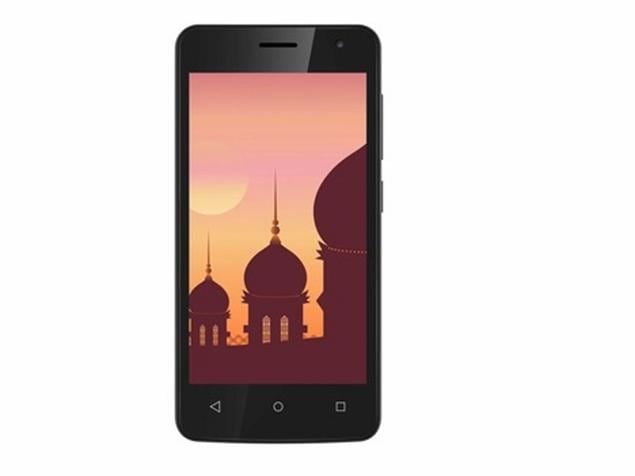Com esborra la màquina virtual a VMWare
VMware és un programari de virtualització on podeu crear màquines virtuals per provar diferents programes i aplicacions, actualitzacions i moltes altres coses. En aquest article, us mostrarem com esborra la màquina virtual. Comencem!
Podeu utilitzar una màquina virtual per fer diverses proves. Però també podeu crear entorns nous cada vegada que tingueu una nova funció per provar. Quan ja no necessiteu una màquina virtual, també la podeu suprimir.
elimina el joc de l'experiència nvidia geforce
Llegiu aquest article per esbrinar com podeu suprimir una màquina virtual VMware .
Segur que el voleu suprimir?
A VMware, podeu eliminar completament una màquina virtual del disc o eliminar-la dels preferits. En primer lloc, tractarem les formes d’eliminar-lo. A continuació, us mostrarem com eliminar-lo dels preferits. Finalment, us mostrarem com expulsar una màquina virtual d’un equip.
Suprimir una màquina virtual (per a l'estació de treball 7.X i superior)
Si voleu eliminar completament una màquina virtual de l’ordinador. A continuació, heu de seguir aquests senzills passos:
abonament de crunchyroll de 48 hores
- Seleccioneu el nom de la màquina virtual que vulgueu.
- Aneu a la barra de menú Estació de treball.
- Cerqueu Gestiona a i seleccioneu-lo.
- Trieu Suprimeix del disc.
- Feu clic a Sí per confirmar.
- Buideu la paperera de reciclatge.
L’últim pas és opcional. Però hauríeu de fer-ho si voleu obtenir més espai a l'estació de treball.
Suprimir una màquina virtual (per a l'estació de treball Player 12.X)
Les coses funcionen una mica diferents per a Workstation Player 12.0 i versions posteriors.
- Feu clic amb el botó dret sobre el nom de la màquina virtual que voleu suprimir.
- Trieu Suprimeix del disc.
- Seleccioneu Sí per confirmar.
- Buideu la paperera de reciclatge per alliberar espai.
La màquina virtual ja s’ha eliminat completament de l’ordinador. No podeu accedir a les dades que hi vau emmagatzemar. Per això, és bo fer-ne una còpia de seguretat abans de suprimir la màquina virtual. La supressió és una acció irreversible a VMware.
S'està suprimint de Preferits
Si només voleu eliminar la vostra màquina virtual dels preferits. A continuació, feu el següent:
- Inicieu l'estació de treball a l'ordinador.
- Aneu a Visualitza i, a continuació, a Preferits.
- Si no voleu que la màquina virtual que s’està executant actualment ja estigui entre els vostres preferits, feu clic a Fitxer.
- Ara trieu Suprimeix dels preferits.
La vostra màquina virtual ja no serà als vostres preferits. Però encara existirà al vostre disc dur.
advertiment de bateria del servei mac
Com esborra la màquina virtual d'una màquina
Les màquines virtuals també poden funcionar juntes. Si utilitzeu l'estació de treball 5.0, teniu accés als equips de màquines virtuals. Aquesta característica us permet connectar diverses màquines virtuals i fer-les treballar conjuntament en un ordinador.
Si voleu eliminar una màquina virtual d'aquest equip, feu el següent:
- Obriu l'estació de treball i feu clic a un equip. Podeu trobar els vostres equips a Preferits o bé mirant la pestanya o el resum de la consola.
- Feu clic al nom de l'equip i seleccioneu Elimina al menú.
- Ara trieu el nom de la màquina virtual.
Tingueu en compte que això desconnecta els adaptadors de xarxa virtual connectats a segments de LAN perquè s’han eliminat juntament amb la màquina virtual.
Heu eliminat amb èxit la màquina desitjada de l'equip. Ara pot continuar treballant de forma independent. També podeu afegir-lo de nou a Preferits. Ja que es va suprimir automàticament d'aquesta llista quan es va afegir a l'equip.
nota 5 arrel de verizon
Crea, suprimeix, repeteix
És més fàcil suprimir una màquina virtual que crear-ne una. Quan hàgiu acabat d'utilitzar un entorn virtual específic, VMware us permet eliminar-lo en un parell de passos senzills i passar a la següent tasca.
Però vés amb compte. Un cop suprimiu una màquina virtual. Llavors no hi ha marxa enrere. No el podeu restaurar i es perden totes les dades. El més intel·ligent que cal fer és crear còpies de seguretat si creieu que potser necessitareu algunes o totes les dades de l'esmentada V en el futur.
Conclusió
Molt bé, això és tot gent! Espero que aquest article us agradi i us sigui útil, feu-nos arribar els vostres comentaris. També si teniu més preguntes relacionades amb aquest article. A continuació, feu-nos-ho saber a la secció de comentaris següent. En breu ens posarem en contacte amb vosaltres.
Que tinguis un bon dia!
Vegeu també: Com crear una màquina virtual a partir d'una màquina física